sat nav OPEL CORSA F 2020 Navodila za uporabo Infotainment sistema
[x] Cancel search | Manufacturer: OPEL, Model Year: 2020, Model line: CORSA F, Model: OPEL CORSA F 2020Pages: 105, PDF Size: 5.01 MB
Page 32 of 105
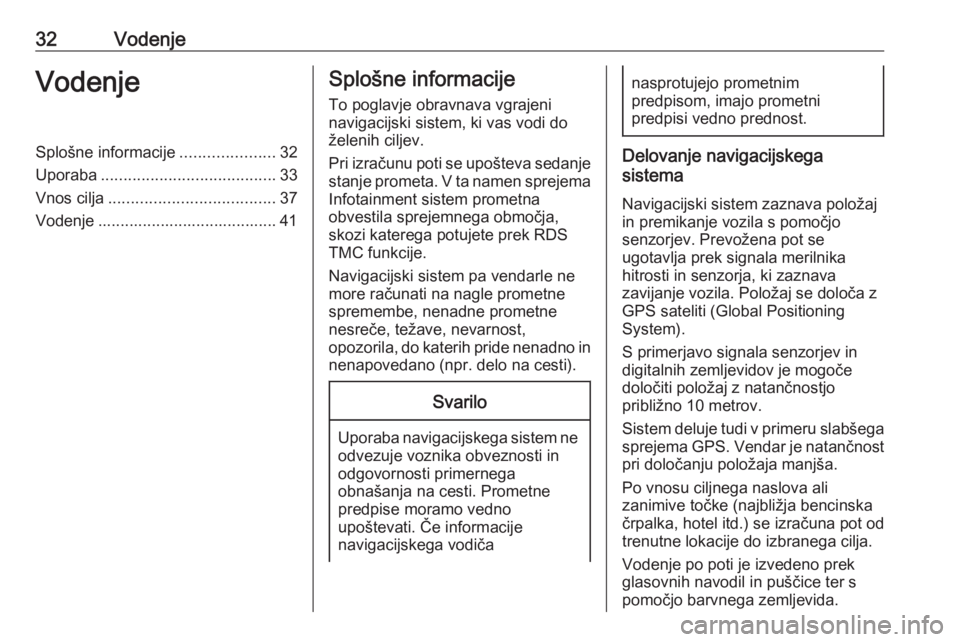
32VodenjeVodenjeSplošne informacije.....................32
Uporaba ....................................... 33
Vnos cilja ..................................... 37
Vodenje ........................................ 41Splošne informacije
To poglavje obravnava vgrajeni
navigacijski sistem, ki vas vodi do
želenih ciljev.
Pri izračunu poti se upošteva sedanje
stanje prometa. V ta namen sprejema
Infotainment sistem prometna
obvestila sprejemnega območja,
skozi katerega potujete prek RDS
TMC funkcije.
Navigacijski sistem pa vendarle ne more računati na nagle prometnespremembe, nenadne prometne
nesreče, težave, nevarnost,
opozorila, do katerih pride nenadno in nenapovedano (npr. delo na cesti).Svarilo
Uporaba navigacijskega sistem ne odvezuje voznika obveznosti in
odgovornosti primernega
obnašanja na cesti. Prometne
predpise moramo vedno
upoštevati. Če informacije
navigacijskega vodiča
nasprotujejo prometnim
predpisom, imajo prometni
predpisi vedno prednost.
Delovanje navigacijskega
sistema
Navigacijski sistem zaznava položaj in premikanje vozila s pomočjo
senzorjev. Prevožena pot se
ugotavlja prek signala merilnika
hitrosti in senzorja, ki zaznava
zavijanje vozila. Položaj se določa z
GPS sateliti (Global Positioning
System).
S primerjavo signala senzorjev in
digitalnih zemljevidov je mogoče določiti položaj z natančnostjo
približno 10 metrov.
Sistem deluje tudi v primeru slabšega
sprejema GPS. Vendar je natančnost pri določanju položaja manjša.
Po vnosu ciljnega naslova ali
zanimive točke (najbližja bencinska črpalka, hotel itd.) se izračuna pot od
trenutne lokacije do izbranega cilja.
Vodenje po poti je izvedeno prek
glasovnih navodil in puščice ter s
pomočjo barvnega zemljevida.
Page 38 of 105
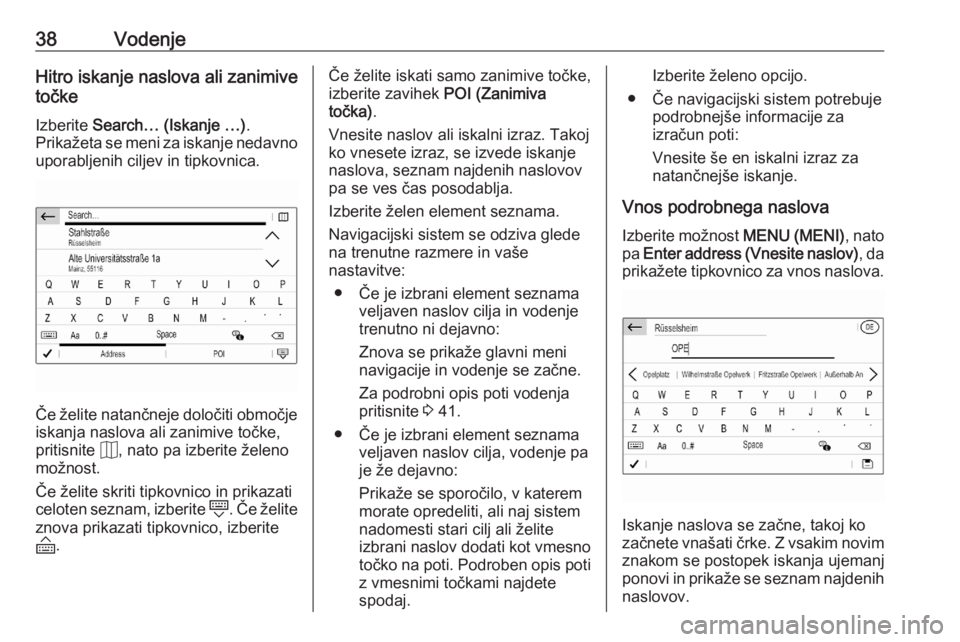
38VodenjeHitro iskanje naslova ali zanimive
točke
Izberite Search… (Iskanje …) .
Prikažeta se meni za iskanje nedavno
uporabljenih ciljev in tipkovnica.
Če želite natančneje določiti območje iskanja naslova ali zanimive točke,
pritisnite J, nato pa izberite želeno
možnost.
Če želite skriti tipkovnico in prikazati
celoten seznam, izberite N. Če želite
znova prikazati tipkovnico, izberite O .
Če želite iskati samo zanimive točke,
izberite zavihek POI (Zanimiva
točka) .
Vnesite naslov ali iskalni izraz. Takoj
ko vnesete izraz, se izvede iskanje
naslova, seznam najdenih naslovov pa se ves čas posodablja.
Izberite želen element seznama.
Navigacijski sistem se odziva glede
na trenutne razmere in vaše
nastavitve:
● Če je izbrani element seznama veljaven naslov cilja in vodenje
trenutno ni dejavno:
Znova se prikaže glavni meni
navigacije in vodenje se začne.
Za podrobni opis poti vodenja
pritisnite 3 41.
● Če je izbrani element seznama veljaven naslov cilja, vodenje pa
je že dejavno:
Prikaže se sporočilo, v katerem
morate opredeliti, ali naj sistem
nadomesti stari cilj ali želite
izbrani naslov dodati kot vmesno točko na poti. Podroben opis poti
z vmesnimi točkami najdete
spodaj.Izberite želeno opcijo.
● Če navigacijski sistem potrebuje podrobnejše informacije za
izračun poti:
Vnesite še en iskalni izraz za
natančnejše iskanje.
Vnos podrobnega naslova
Izberite možnost MENU (MENI), nato
pa Enter address (Vnesite naslov) , da
prikažete tipkovnico za vnos naslova.
Iskanje naslova se začne, takoj ko
začnete vnašati črke. Z vsakim novim znakom se postopek iskanja ujemanj
ponovi in prikaže se seznam najdenih naslovov.
Page 49 of 105
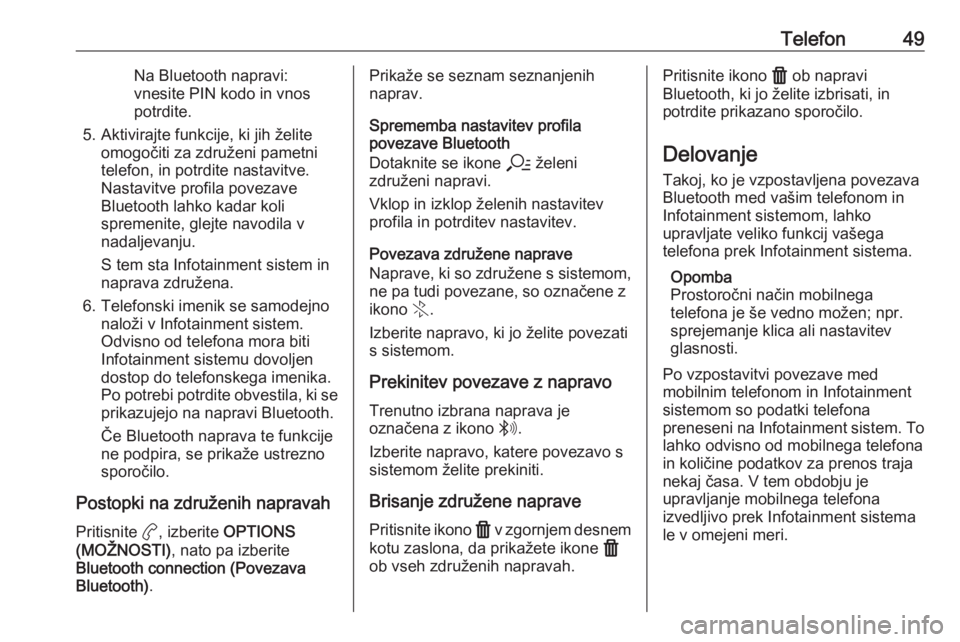
Telefon49Na Bluetooth napravi:
vnesite PIN kodo in vnos
potrdite.
5. Aktivirajte funkcije, ki jih želite omogočiti za združeni pametni
telefon, in potrdite nastavitve.
Nastavitve profila povezave
Bluetooth lahko kadar koli
spremenite, glejte navodila v
nadaljevanju.
S tem sta Infotainment sistem in
naprava združena.
6. Telefonski imenik se samodejno naloži v Infotainment sistem.
Odvisno od telefona mora biti
Infotainment sistemu dovoljen
dostop do telefonskega imenika.
Po potrebi potrdite obvestila, ki se prikazujejo na napravi Bluetooth.
Če Bluetooth naprava te funkcije
ne podpira, se prikaže ustrezno
sporočilo.
Postopki na združenih napravah Pritisnite a, izberite OPTIONS
(MOŽNOSTI) , nato pa izberite
Bluetooth connection (Povezava
Bluetooth) .Prikaže se seznam seznanjenih
naprav.
Sprememba nastavitev profila
povezave Bluetooth
Dotaknite se ikone a želeni
združeni napravi.
Vklop in izklop želenih nastavitev
profila in potrditev nastavitev.
Povezava združene naprave
Naprave, ki so združene s sistemom,
ne pa tudi povezane, so označene z
ikono X.
Izberite napravo, ki jo želite povezati
s sistemom.
Prekinitev povezave z napravo
Trenutno izbrana naprava je
označena z ikono W.
Izberite napravo, katere povezavo s
sistemom želite prekiniti.
Brisanje združene naprave
Pritisnite ikono f v zgornjem desnem
kotu zaslona, da prikažete ikone f
ob vseh združenih napravah.Pritisnite ikono f ob napravi
Bluetooth, ki jo želite izbrisati, in
potrdite prikazano sporočilo.
Delovanje
Takoj, ko je vzpostavljena povezava
Bluetooth med vašim telefonom in
Infotainment sistemom, lahko
upravljate veliko funkcij vašega
telefona prek Infotainment sistema.
Opomba
Prostoročni način mobilnega
telefona je še vedno možen; npr.
sprejemanje klica ali nastavitev
glasnosti.
Po vzpostavitvi povezave med
mobilnim telefonom in Infotainment
sistemom so podatki telefona
preneseni na Infotainment sistem. To
lahko odvisno od mobilnega telefona
in količine podatkov za prenos traja
nekaj časa. V tem obdobju je
upravljanje mobilnega telefona
izvedljivo prek Infotainment sistema
le v omejeni meri.
Page 66 of 105
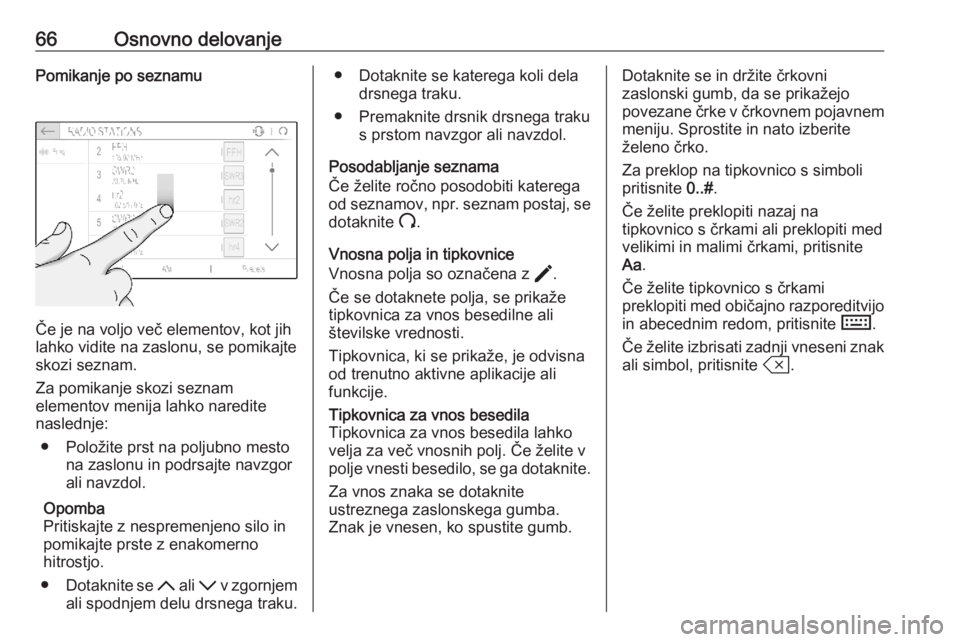
66Osnovno delovanjePomikanje po seznamu
Če je na voljo več elementov, kot jih
lahko vidite na zaslonu, se pomikajte skozi seznam.
Za pomikanje skozi seznam
elementov menija lahko naredite
naslednje:
● Položite prst na poljubno mesto na zaslonu in podrsajte navzgor
ali navzdol.
Opomba
Pritiskajte z nespremenjeno silo in pomikajte prste z enakomerno
hitrostjo.
● Dotaknite se S ali R v zgornjem
ali spodnjem delu drsnega traku.
● Dotaknite se katerega koli dela drsnega traku.
● Premaknite drsnik drsnega traku s prstom navzgor ali navzdol.
Posodabljanje seznama
Če želite ročno posodobiti katerega
od seznamov, npr. seznam postaj, se
dotaknite U.
Vnosna polja in tipkovnice
Vnosna polja so označena z >.
Če se dotaknete polja, se prikaže
tipkovnica za vnos besedilne ali
številske vrednosti.
Tipkovnica, ki se prikaže, je odvisna od trenutno aktivne aplikacije ali
funkcije.Tipkovnica za vnos besedila
Tipkovnica za vnos besedila lahko
velja za več vnosnih polj. Če želite v
polje vnesti besedilo, se ga dotaknite.
Za vnos znaka se dotaknite
ustreznega zaslonskega gumba.
Znak je vnesen, ko spustite gumb.Dotaknite se in držite črkovni
zaslonski gumb, da se prikažejo
povezane črke v črkovnem pojavnem meniju. Sprostite in nato izberite
želeno črko.
Za preklop na tipkovnico s simboli
pritisnite 0..#.
Če želite preklopiti nazaj na tipkovnico s črkami ali preklopiti med
velikimi in malimi črkami, pritisnite
Aa .
Če želite tipkovnico s črkami
preklopiti med običajno razporeditvijo
in abecednim redom, pritisnite M.
Če želite izbrisati zadnji vneseni znak ali simbol, pritisnite T.
Page 69 of 105
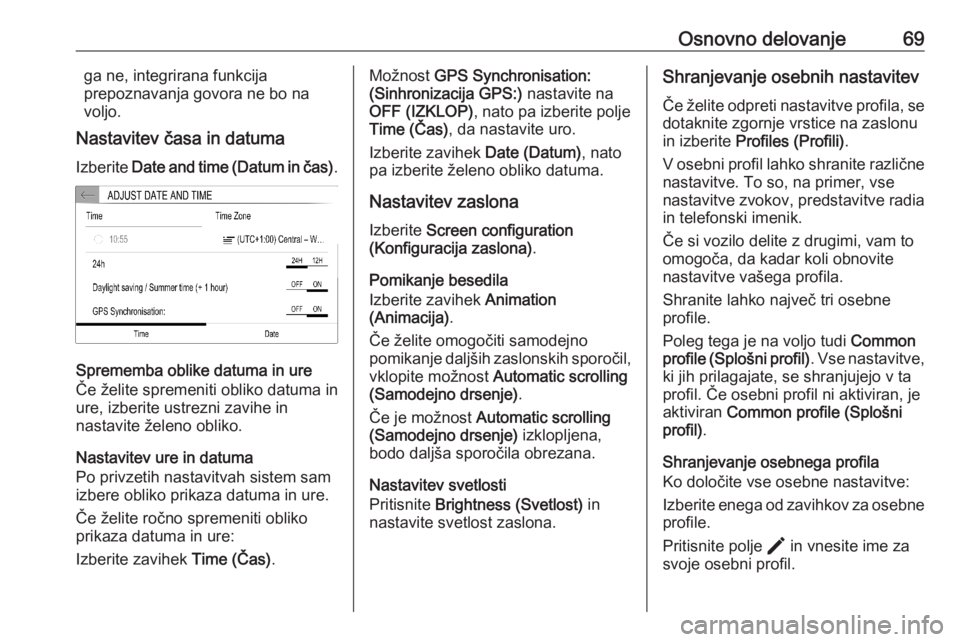
Osnovno delovanje69ga ne, integrirana funkcija
prepoznavanja govora ne bo na
voljo.
Nastavitev časa in datuma
Izberite Date and time (Datum in čas) .
Sprememba oblike datuma in ure
Če želite spremeniti obliko datuma in
ure, izberite ustrezni zavihe in
nastavite želeno obliko.
Nastavitev ure in datuma
Po privzetih nastavitvah sistem sam
izbere obliko prikaza datuma in ure.
Če želite ročno spremeniti obliko
prikaza datuma in ure:
Izberite zavihek Time (Čas).
Možnost GPS Synchronisation:
(Sinhronizacija GPS:) nastavite na
OFF (IZKLOP) , nato pa izberite polje
Time (Čas) , da nastavite uro.
Izberite zavihek Date (Datum), nato
pa izberite želeno obliko datuma.
Nastavitev zaslona
Izberite Screen configuration
(Konfiguracija zaslona) .
Pomikanje besedila
Izberite zavihek Animation
(Animacija) .
Če želite omogočiti samodejno
pomikanje daljših zaslonskih sporočil, vklopite možnost Automatic scrolling
(Samodejno drsenje) .
Če je možnost Automatic scrolling
(Samodejno drsenje) izklopljena,
bodo daljša sporočila obrezana.
Nastavitev svetlosti
Pritisnite Brightness (Svetlost) in
nastavite svetlost zaslona.Shranjevanje osebnih nastavitev
Če želite odpreti nastavitve profila, se dotaknite zgornje vrstice na zaslonu
in izberite Profiles (Profili) .
V osebni profil lahko shranite različne
nastavitve. To so, na primer, vse
nastavitve zvokov, predstavitve radia
in telefonski imenik.
Če si vozilo delite z drugimi, vam to
omogoča, da kadar koli obnovite
nastavitve vašega profila.
Shranite lahko največ tri osebne
profile.
Poleg tega je na voljo tudi Common
profile (Splošni profil) . Vse nastavitve,
ki jih prilagajate, se shranjujejo v ta
profil. Če osebni profil ni aktiviran, je
aktiviran Common profile (Splošni
profil) .
Shranjevanje osebnega profila
Ko določite vse osebne nastavitve:
Izberite enega od zavihkov za osebne
profile.
Pritisnite polje > in vnesite ime za
svoje osebni profil.
Page 98 of 105
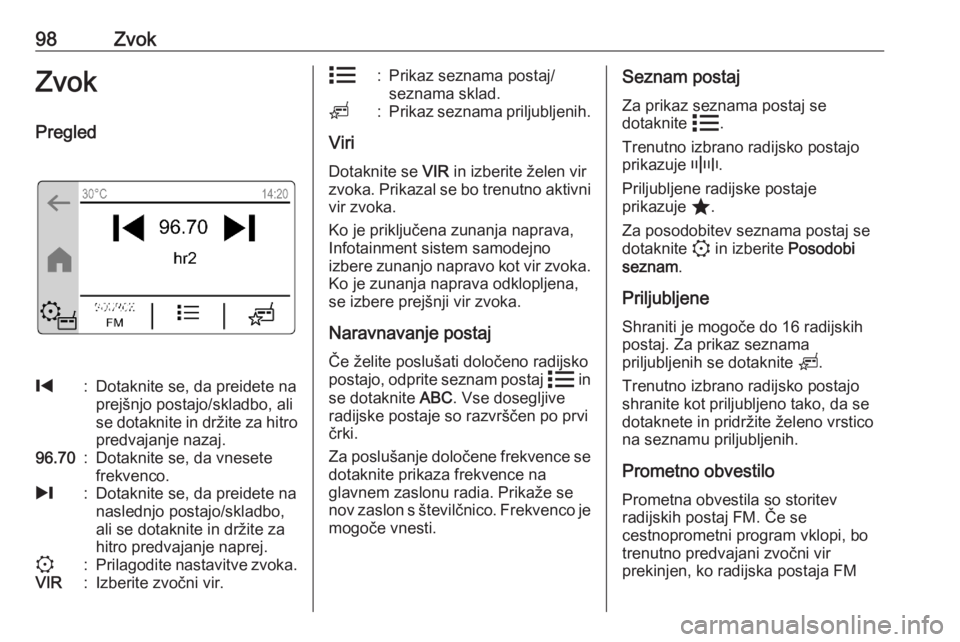
98ZvokZvokPregled%:Dotaknite se, da preidete na
prejšnjo postajo/skladbo, ali
se dotaknite in držite za hitro
predvajanje nazaj.96.70:Dotaknite se, da vnesete
frekvenco./:Dotaknite se, da preidete na
naslednjo postajo/skladbo,
ali se dotaknite in držite za
hitro predvajanje naprej.::Prilagodite nastavitve zvoka.VIR:Izberite zvočni vir.n:Prikaz seznama postaj/
seznama sklad.o:Prikaz seznama priljubljenih.
Viri
Dotaknite se VIR in izberite želen vir
zvoka. Prikazal se bo trenutno aktivni
vir zvoka.
Ko je priključena zunanja naprava,
Infotainment sistem samodejno
izbere zunanjo napravo kot vir zvoka. Ko je zunanja naprava odklopljena,
se izbere prejšnji vir zvoka.
Naravnavanje postaj Če želite poslušati določeno radijsko
postajo, odprite seznam postaj n in
se dotaknite ABC. Vse dosegljive
radijske postaje so razvrščen po prvi črki.
Za poslušanje določene frekvence se dotaknite prikaza frekvence na
glavnem zaslonu radia. Prikaže se
nov zaslon s številčnico. Frekvenco je
mogoče vnesti.
Seznam postaj
Za prikaz seznama postaj se
dotaknite n.
Trenutno izbrano radijsko postajo
prikazuje _.
Priljubljene radijske postaje prikazuje ;.
Za posodobitev seznama postaj se
dotaknite : in izberite Posodobi
seznam .
Priljubljene
Shraniti je mogoče do 16 radijskih postaj. Za prikaz seznama
priljubljenih se dotaknite o.
Trenutno izbrano radijsko postajo
shranite kot priljubljeno tako, da se
dotaknete in pridržite želeno vrstico
na seznamu priljubljenih.
Prometno obvestilo
Prometna obvestila so storitev
radijskih postaj FM. Če se
cestnoprometni program vklopi, bo
trenutno predvajani zvočni vir
prekinjen, ko radijska postaja FM